عیب یابی و رفع مشکلات باز نشدن برنامه Word
مایکروسافت آفیس دائما در تلاش است تا نرم افزار خود را بهبود ببخشد. هنوز ممکن است مواقعی وجود داشته باشد که Word از باز شدن آن امتناع می ورزد. در اینجا چند روش وجود دارد که می توانید برای رفع مشکلات باز نشدن برنامه Word اجرا کنید.
Microsoft Office را به روز کنید
همیشه ایده خوبی است که نرم افزار خود را به روز نگه دارید زیرا شرکت ها دائماً برای رفع اشکالات و آسیب پذیری هایی که مانع عملکرد برنامه هستند ، بروزرسانی را منتشر می کنند.
از آفیس ۲۰۱۳ ، مایکروسافت هرگونه بروزرسانی در برنامه های Office خود را بطور خودکار صادر می کند ، مگر اینکه به شما گفته باشد که غیر از این عمل کند . اگر اینگونه باشد ، و مشکلی برای راه اندازی Word را تجربه می کنید ، ممکن است بخواهید آن را به جدیدترین نسخه به روز کنید و ببینید که آیا این کار مشکل را برطرف کرده است.
خبر خوب این است که شما می توانید این کار را از هر یک از برنامه های Office خود انجام دهید. بنابراین ، اگر Word شروع به کار نکند ، می توانید از طریق اکسل ، پاورپوینت یا هر برنامه Office دیگری مجموعه برنامه های آفیس خود را به روز کنید.
برای به روزرسانی ، برنامه Office خود را باز کنید ، روی برگه “File” کلیک کنید ، و سپس روی “Account” در پایین صفحه سمت چپ کلیک کنید.
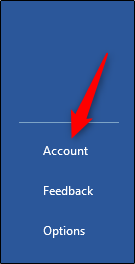
در قسمت “Product Information” ، روی “Update Options” کنار “Office Updates” کلیک کنید. در منوی کشویی ، “Update Now” را انتخاب کنید.
آفیس به روزرسانی را بررسی و اعمال می کند. پس از اتمام بروزرسانی ، یک پیام موفقیت آمیز مشاهده می کنید.
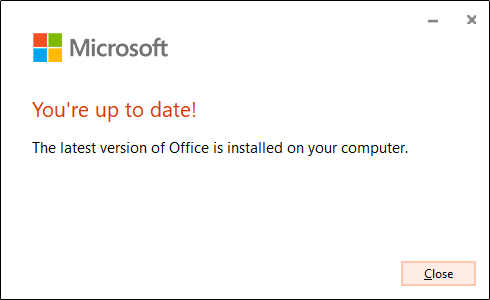
اکنون ، سعی کنید Word را باز کنید. اگر هنوز مشکلی دارید ، بیایید چند کار دیگر را امتحان کنیم.
تعمیر برنامه آفیس از کنترل پنل در ویندوز
قبل از حذف کلیدهای رجیستری یا پرونده الگوهای جهانی ، ببینید که آیا ابزار Windows Repair این کار را انجام خواهد داد یا خیر.
بر روی نماد ویندوز در نوار وظیفه راست کلیک کرده و از منوی ظاهر شده ، “Apps and Features” را انتخاب کنید.
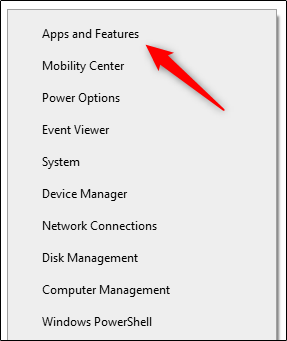
پنجره “Settings” ظاهر می شود. به لیست بروید و برنامه Office خود را انتخاب کنید ، و سپس بر روی “Modify” کلیک کنید.
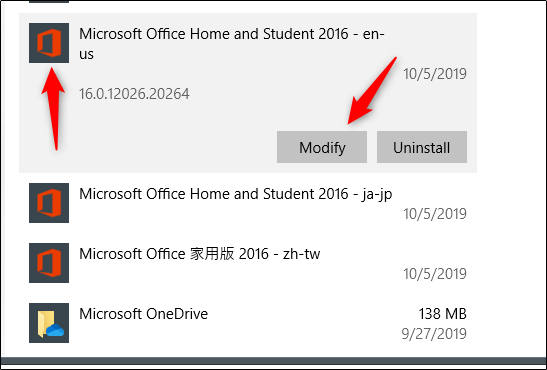
پیام بعدی که می بینید بسته به نسخه شما از Office متفاوت است. در نسخه کلیک به اجرا (مانند Office 365) ، “Online Repair” ، و سپس “Repair” را انتخاب کنید. اگر یک نسخه مبتنی بر MSI (از نرم افزار Office برای نصب آن بر روی رایانه خود استفاده کرده اید) ، گزینه “Repair” و سپس “Continue” را انتخاب کنید.
پس از اتمام تعمیر ، رایانه خود را مجدداً راه اندازی کنید و سپس سعی کنید Word را راه اندازی کنید. اگر این کار مشکل را برطرف نکرد ، وقت آن است که کمی عمیق تر ادامه دهید.
از a Switch/ استفاده کنید
هنگامی که از a Switch/ برای شروع Word استفاده می کنید ، آن را در حالت اصلی خود راه اندازی می کند. بنابراین ، از بارگیری خودکار افزونه ها و قالب های جهانی مانند Normal.dot جلوگیری می کند.
اگر Word را با استفاده از این روش با موفقیت راه اندازی کنید ، نقطه شروع بسیار خوبی برای عیب یابی به شما می دهد ، زیرا به احتمال زیاد یک افزونه یا یک الگو باعث ایجاد مشکل می شود.
اگر در کادر برنامه RUN عبارتی که آورده شده است را وارد کنید ، می توانید Word را در حالت Safe mode راه اندازی کنید. این کار Word را بدون افزودنیها ، قالب ها و سایر موارد شخصی سازی راه اندازی می کند.
برای امتحان این روش ، کلید Windows را تایپ کنید ، “Run” را تایپ کنید و “Enter” را فشار دهید. در اینجا ، عبارت winword /a را تایپ کرده و سپس بر روی “OK” کلیک کنید.
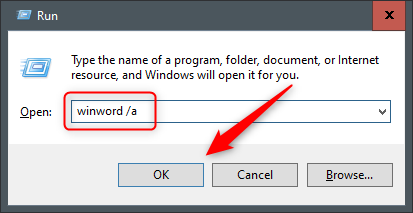
اگر Word با موفقیت راه اندازی شود ، مسئله مشکل ساز در پوشه راه اندازی Office یا کلید داده رجیستری است.
تنظیمات کاربر و رجیستری را در Word بازنشانی کنید
رفتار ناهنجار غالباً با قالب بندی ، گزینه ها و / یا تنظیمات سفارشی در Word ایجاد می شود. اگر از ویرایشگر Registry برای اصلاح رجیستری استفاده می کنید ، می توانید این موارد را دوباره تنظیم کنید.
هشدار : ویرایشگر رجیستری ابزاری قدرتمند است. اگر از آن سوء استفاده کنید ، می تواند سیستم شما را ناپایدار یا غیرقابل استفاده کند. اگرچه این یک آموزش بسیار ساده است و در صورت پیروی از دستورالعمل ها هیچ مشکلی نخواهید داشت.
اما اگر قبلاً با ویرایشگر رجیستری کار نکرده اید ، ممکن است بخواهید قبل از شروع کار ، در مورد آن بخوانید . علاوه بر این ، قبل از ایجاد هرگونه تغییر ، پشتیبان گیری از Registry (و رایانه خود ) را در نظر بگیرید.
ابتدا همه برنامه های Office را ببندید. بعد ، Windows + R را فشار دهید تا پنجره “Run” باز شود. در اینجا ، Regedt32.exe”OK” را تایپ کرده و کلیک کنید.
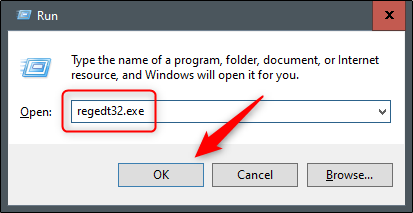
ویرایشگر رجیستری باز می شود. به مکان کلیدی که می خواهید حذف شود بروید. در مسیر پرونده زیر ظاهر می شود:
HKEY_CURRENT_USER\Software\Microsoft\Office\16.0\Word\
توجه داشته باشید که بسته به نسخه نسخه Office شما ، “۱۶.۰” در مسیر پرونده احتمالاً متفاوت است. اگر از Office 2013 استفاده می کنید ، به دنبال “۱۵.۰” باشید. در صورت نیاز به راهنمایی بیشتر ، مایکروسافت لیست کاملی از مکانهای کلیدی را ارائه می دهد.
در مرحله بعد ، کلید مورد نظر برای حذف را انتخاب کنید و سپس بر روی Edit > Delete کلیک کنید.
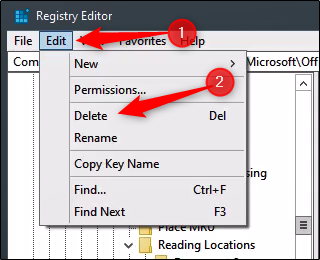
بر روی “Yes” در کادری که ظاهر می شود ، کلیک کنید.
از شما خواسته می شود دفعه بعد که Word را راه اندازی کنید ، مراحل تنظیم را طی کنید.
فایل استاندارد جهانی Normal.dot را در ویندوز جایگزین کنید
پرونده الگوهای جهانی شما شامل ماکرو ، ورودی های AutoText و تنظیمات قالب بندی است که اغلب از شروع صحیح Word جلوگیری می کنند. اگر این پرونده را جایگزین کنید ، مشکلی را که ممکن است با آن به دلیل آسیب دیدن به پرونده قبلی روبرو شوید ، حذف می کند. اگرچه این امر با یک احتیاط همراه است: باید تمام تنظیمات سفارشی خود را برگردانید و دوباره تنظیم کنید.
برای جایگزینی Normal.dot (یا پرونده الگوی جهانی Normal.dotm) ، کلید Windows را بزنید. در جعبه جستجوی ویندوز “cmd” را تایپ کرده و “Enter” را فشار دهید تا Command Prompt باز شود.
در Command Prompt ، دستور زیر را تایپ کنید:
Ren %userprofile%AppData\Roaming\Microsoft\Templates\OldNormal.dotm Normal.dotm

“Enter” را فشار دهید پس از اتمام ، می توانید با خیال راحت از Command Prompt خارج شوید.
وقتی Word را راه اندازی می کنید ، از شما خواسته می شود فرآیند راه اندازی را طی کنید.
اینها فقط چند روش برای تشخیص و رفع مشکلات باز نشدن یا بسته شدن ناگهانی Word است. با این حال ، علل دیگری وجود دارد که در این مقاله پوشش داده نمی شود.
همچنین آخرین راه حل شما برای رفع کردن کامل مشکلات باز نشدن برنامه Word ، حذف و نصب مجدد برنامه آفیس می باشد.
- توصیه می شود : دانلود ورد برای کامپیوتر ویندوز ۱۰
اگر مشکلی را با Word تجربه کرده اید و راهی برای حل آن پیدا کرده اید ، لطفاً نکته خود را در بخش نظرات زیر به اشتراک بگذارید .











سلام برنامه وردرا باز میکنم کارهایی که شما گفتید هم انجام دادم ولی تمام امکانات استفاده از برنامه قفل است لطفا راهنمایی کنید ممنون
سریال نامبر استفاده از برنامه غیرفعال شده
مقاله زیر رو دنبال کنید :
دانلود فعال ساز ویندوز ۱۰ ، ۸ ، ۷ و آفیس بدون سریال نامبر